Operētājsistēmā Windows Task View ir līdzeklis, lai pārvaldītu virtuālo darbvirsmu un visas sistēmā atvērtās lietojumprogrammas. Tas ļauj mums atrast un ātri atvērt logu un ļauj paslēpt visus atvērtos logus, lai parādītu darbvirsmu. Tas nodrošina visu nesen atvērto lietojumprogrammu sarakstu un pārvalda lietojumprogrammu vēstures ierakstus, piemēram, kad atverat programmu un no kurienes atstājāt šo programmu. Turklāt tas palīdz pārvaldīt visus logus, kas atvērti vairākos virtuālos galddatoros.
1: Kā atvērt uzdevumu skatu sistēmā Windows
Uzdevumu skata logi ļauj Windows lietotājiem pārslēgties starp dažādiem darbvirsmas logiem, kā arī parādīt nesen atvērtos failus. Lai atvērtu uzdevumu skatu, uzdevumjoslā noklikšķiniet uz ikonas Task View vai nospiediet Windows + Tab atslēga:

Ja uzdevumjoslā netiek parādīta ikona Task View, ar peles labo pogu noklikšķiniet jebkurā vietā uzdevumjoslas tukšajā vietā un noklikšķiniet uz Rādīt uzdevumu skata pogu lai to pievienotu uzdevumjoslai:
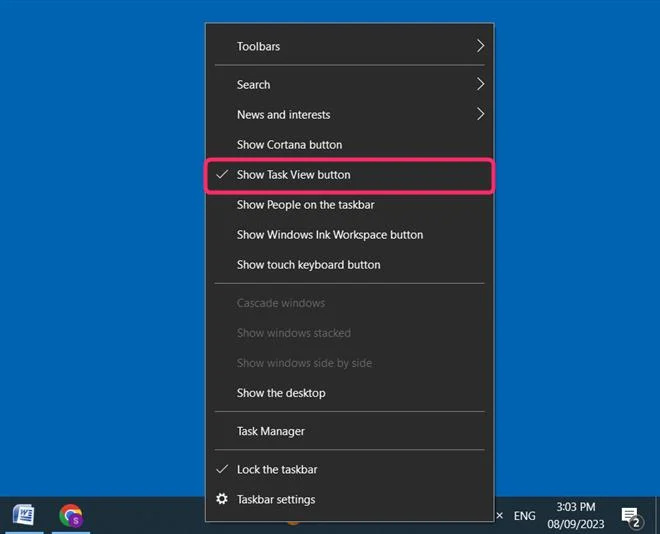
2: pievienojiet jaunu darbvirsmu
Lai uzdevumu skatā pievienotu jaunu darbvirsmu, noklikšķiniet uz + Jauna darbvirsma loga augšējā kreisajā stūrī:
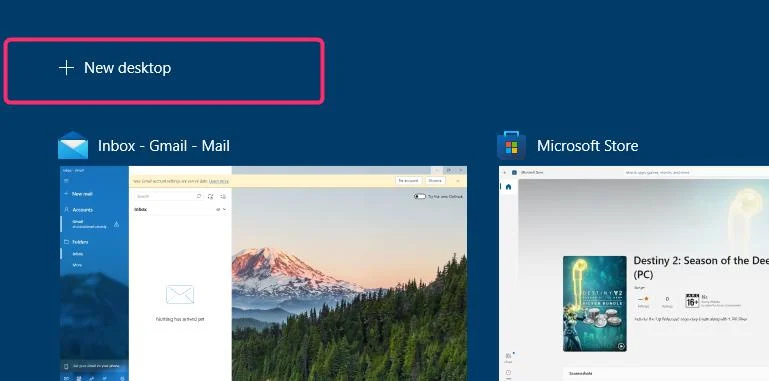
3. Uzdevumu skatā pārejiet uz lietotnēm
Reiz Uzdevuma skats atveras, visas sistēmā atvērtās lietotnes tiks parādītas ekrānā. Varat pāriet uz jebkuru no lietotnēm un noklikšķināt uz cilnes, lai to ātri atvērtu:
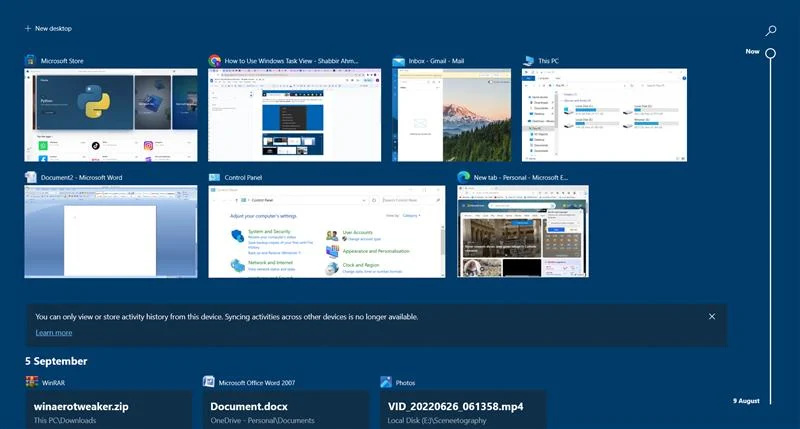
4: Nospiediet Windows pa kreisi un pa labi
Lai sadalītu ekrānu vai pārvietotu jebkuru lietojumprogrammu uz vienu ekrāna stūri, tiek izmantota šī uzdevuma skata funkcija, un šeit ir daži, kas jāievēro šajā sakarā:
1. darbība: Ar peles labo pogu noklikšķiniet uz programmas uzdevuma skatā, un tiks atvērta konteksta izvēlne. Konteksta izvēlnē jūs redzēsit opcijas Nospiediet pa kreisi un Nospiediet pa labi . Klikšķiniet uz Kustēties lai pārvietotu programmu uz citu darbvirsmu. Varat atvērt lietotni visos galddatoros no konteksta izvēlnes un aizvērt lietotni:
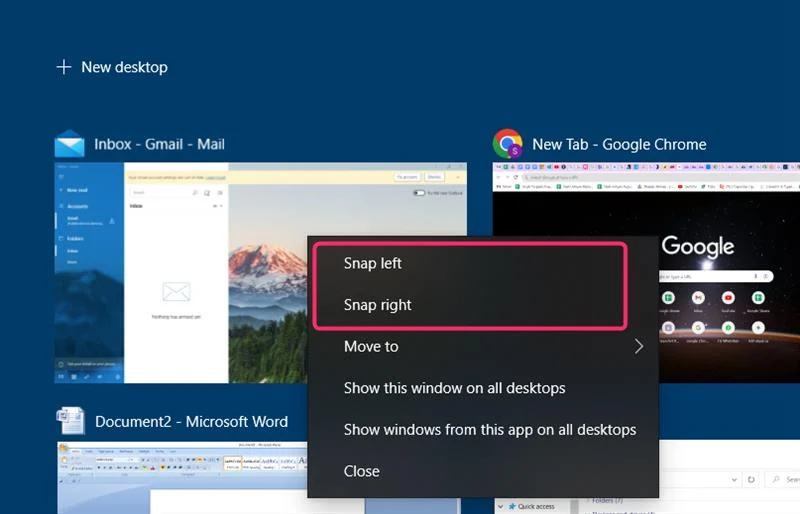
2. darbība: Klikšķiniet uz Nospiediet pa kreisi , Logs ekrānā tiks nofiksēts pa kreisi. Līdzīgi noklikšķiniet uz Nospiediet pa labi , Logs tiks nofiksēts tieši uz ekrāna:
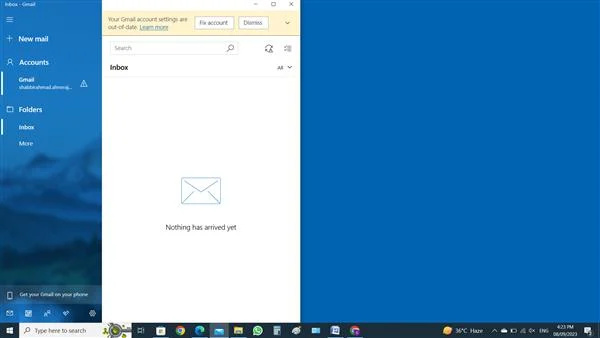
5: laika skala uzdevumu skatā
Operētājsistēmā Windows 10 laika skalas līdzeklis palīdz atcerēties un atrast failu, ar kuru strādājat un kuru pagātnē pārtraucāt. Visas iepriekšējās darbības laika skalā ir sagrupētas pēc datuma un laika, un jūs varat viegli pāriet uz lietotni no vietas, kur iepriekš pārtraucāt lietotni.
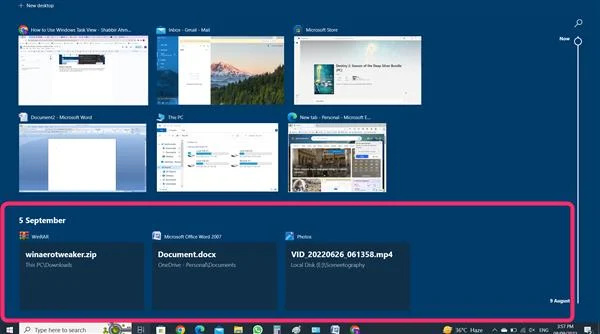
Loga labajā pusē redzamā ritjosla palīdz jums pāriet uz noteiktu laiku un datumu laika skalā. Loga augšējā labajā stūrī meklēšanas josla palīdz darbvirsmā meklēt konkrētu lietotni:
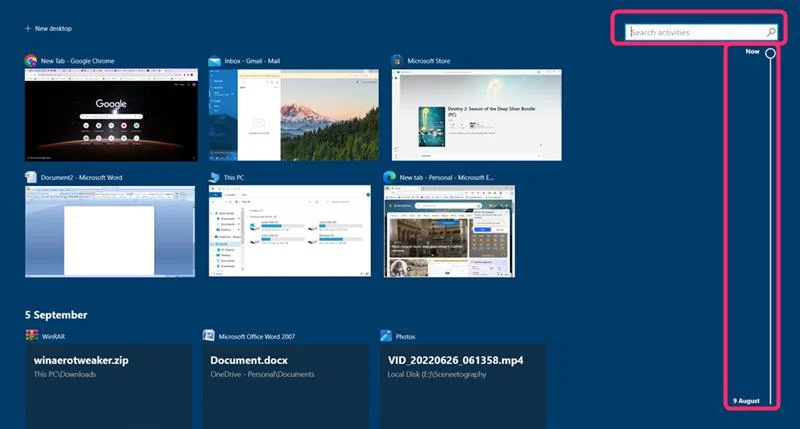
Secinājums
Uzdevumu skats palīdz mums pārvietoties lietojumprogrammā un ātri to atvērt. Tas pārvalda visu nesen atvērto lietojumprogrammu vēstures ierakstu. Uzdevumu skata laika skalas funkcija palīdz atcerēties un atrast failu, ar kuru strādājat un kuru pagātnē pārtraucāt. Visas iepriekšējās darbības ir sagrupētas pēc datuma un laika.